Umfassender Testbericht zu EaseUS MobiSaver: Funktionen, Vor- und Nachteile usw.
In diesem digitalen Zeitalter sind Daten für uns in unserem täglichen Leben von großer Bedeutung. Daher sind Datenwiederherstellungstools wie EaseUS MobiSave für die Wiederherstellung verlorener oder gelöschter Daten unerlässlich. Dieser Artikel stellt vor EaseUS MobiSave im Detail. Mehr erfahren!
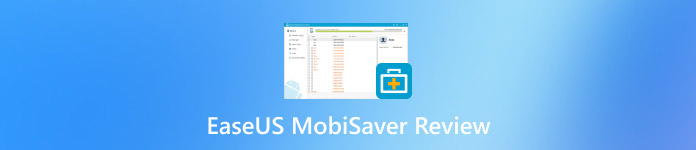
In diesem Artikel:
Teil 1: Was ist EaseUS MobiSaver
Was ist EaseUS MobiSaver
EaseUS MobiSaver ist eine iPhone-Datenwiederherstellungssoftware für Windows und Mac. Sie wurde von EaseUS speziell für die Wiederherstellung von Dateien auf iPhones entwickelt. Sie können Ihre verlorenen oder gelöschten Daten wiederherstellen, indem Sie Ihr iPhone an Ihren Computer anschließen. Dann kümmert sich diese Software um den Rest.
Dies ist insbesondere dann erforderlich, wenn Sie über keine Sicherungsdatei verfügen oder nur einen Teil Ihrer verlorenen iPhone-Datendateien wiederherstellen möchten, anstatt alle.
Haupteigenschaften
• Es kann Ihr Gerät schnell durchsuchen, um gelöschte oder verlorene Daten zu finden und wiederherzustellen.
• Es kann Datentypen wiederherstellen, darunter Nachrichten, Kontakte, Fotos, Videos, Audio usw.
• Es kann mit unerwarteten Datenverlustsituationen umgehen, wie etwa versehentlichem Löschen, Formatieren, Virenangriffen und Zurücksetzen auf Werkseinstellungen.
• Es unterstützt fast jedes iOS-Gerät, wie iPhone, iPad, iPod touch usw.
• Sie können eine Vorschau der verlorenen Datendateien anzeigen.
• Die Bedienung ist leicht verständlich.
Preis
Es gibt drei Preisebenen.
Monatlich: $59,95 pro Monat
Jährlich: $79,95 pro Jahr
Lebenslange Upgrades: $99.95
Der monatliche Preis ist etwas höher, was für Leute, die eine schnelle Wiederherstellung von Textnachrichten oder Fotos benötigen oder es für kurze Zeit ausprobieren möchten, nicht angenehm ist.
Es wird jedoch eine 30-tägige Geld-zurück-Garantie angeboten, die dieses Problem bis zu einem gewissen Grad ausgleicht.
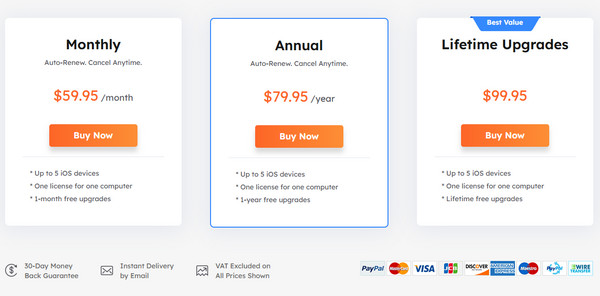
Teil 2: Verwendung von EaseUS MobiSaver und Benutzererfahrung
In diesem Abschnitt erfahren Sie, wie Sie EaseUS MobiSaver verwenden und welche Erfahrungen wir damit gemacht haben.
Laden Sie EaseUS MobiSaver von der offiziellen Website herunter. Installieren Sie es gemäß den Anweisungen. Der Installationsvorgang ist langsam. Führen Sie es nach der Installation aus.
Verbinden Sie Ihr iPhone über ein USB-Kabel mit Ihrem Computer. Wir haben ein Problem festgestellt: Die Software konnte mein iPhone nicht erkennen, mein Computer jedoch schon.
Nach erfolgreicher Verbindung wählen Sie Wiederherstellen vom iOS-Gerät in der linken Navigationsleiste und klicken Sie dann auf Anfang um dieser Software das Durchsuchen Ihres iPhones zu erlauben. Sie können den Vorgang nicht vorzeitig abbrechen.
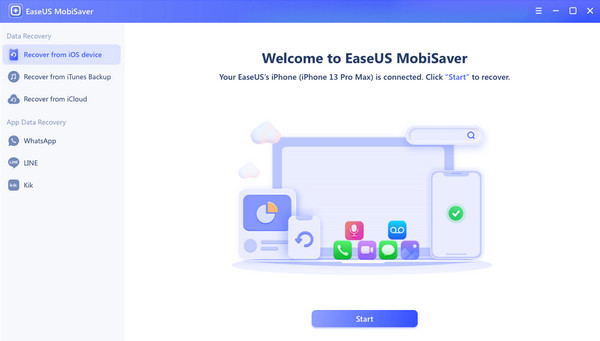
Warten Sie einige Minuten. EaseUS MobiSaver durchsucht Ihr iPhone automatisch nach allen Daten. Der Scanvorgang verläuft reibungslos.
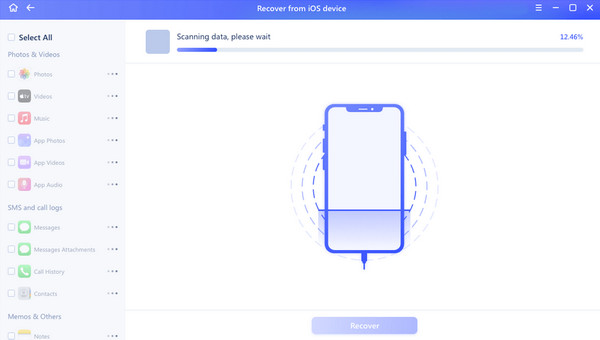
Nach dem Scan können Sie in der linken Navigationsleiste den Typ der verlorenen Daten von Ihrem iPhone auswählen, z. B. Ihre Fotos, Videos, Musik, Nachrichten, Kontakte, Notizen, Sprachmemos oder mehr. Überprüfen Sie die detaillierten Dateien auf der rechten Seite. Anschließend können Sie „Auf PC wiederherstellen“ oder „Auf Gerät wiederherstellen“ auswählen. Wenn Sie alle gewünschten Daten wiederherstellen möchten, müssen Sie für eine Pro-Version bezahlen.
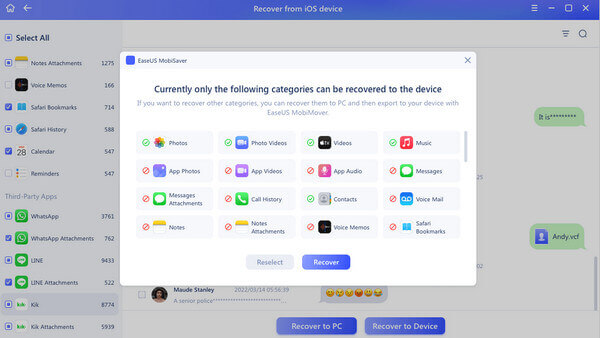
Sie können die oben beschriebenen Methoden befolgen, um alte Nachrichten wiederherstellen oder andere Datentypen auf Ihrem iPhone.
Funktioniert EaseUS MobiSaver? Ja. Meine Daten wurden während der Nutzung im Allgemeinen problemlos wiederhergestellt. Aber es gibt immer noch einige Dinge, mit denen ich nicht sehr zufrieden bin.
Teil 3: Vor- und Nachteile von EaseUS MobiSaver
In diesem Abschnitt werden die Vor- und Nachteile von MobiSaver und unsere Benutzererfahrung erläutert.
Vorteile
- Der Einstieg ist ganz einfach, auch wenn Sie keine Computerkenntnisse haben.
- Es bietet eine kostenlose Version mit bis zu 2 GB Wiederherstellungskapazität.
- Sie können damit Daten aus iTunes- und iCloud-Backups wiederherstellen, was eine geräteunabhängige Wiederherstellung ermöglicht.
- Die Genesung ist tiefgreifend und umfassend.
Nachteile
- Das Scannen des Geräts nach Daten dauert lange. Außerdem ist die geschätzte Fertigstellungszeit ungenau. Manchmal wird eine Fertigstellung von 100% angezeigt, während der Scan noch läuft. Daher gibt es keine Möglichkeit zu berechnen, wie lange es dauert, bis der Scan abgeschlossen ist.
- Der Preis ist etwas höher, was eher für Geschäftsgruppen als für Privatanwender geeignet ist.
- Der Speicherplatz der kostenlosen Version beträgt 2 GB, sodass Sie nur kleine Daten wiederherstellen können. Der Vorgang wird beendet, wenn Ihre Dateigröße 2 GB erreicht. In diesem Fall ist eine Pro-Version erforderlich.
- Manchmal tritt ein Fehler auf. Beispielsweise kann die Software mein Gerät nicht erkennen, mein Computer jedoch schon.
Teil 4: Beste Alternative zu EaseUS MobiSaver
Wenn Sie nach einem Werkzeug suchen, dessen Preis für einzelne Benutzer freundlich ist, können Sie nicht verpassen imyPass iPhone Datenrettung.
Es verfügt über alle Funktionen von MobiSaver. Es kann iOS-Geräte gründlich und schnell scannen. Es kann alle Datentypen wiederherstellen, die MobiSaver wiederherstellen kann. Sie können den Wiederherstellungsmodus sogar beenden, wenn Sie es sich anders überlegen. Außerdem können Sie vor der Wiederherstellung eine Vorschau anzeigen und sowohl iTunes- als auch iCloud-Backupdateien scannen. Ebenso ist die Bedienung einfach zu befolgen. Was es auszeichnet, ist sein Preis und die kürzere, aber genauere Wiederherstellungszeit.
So verwenden Sie dieses Tool:
Download imyPass iPhone Datenrettung indem Sie die Schaltfläche oben drücken. Führen Sie es nach der Installation aus.
Verbinden Sie Ihr iPhone über ein USB-Kabel mit Ihrem Computer. Wenn Verbindungsprobleme auftreten, klicken Sie auf das „?“-Muster auf der Benutzeroberfläche.

Wenn Sie Daten aus einer iTunes-Sicherungsdatei oder iCloud wiederherstellen möchten, klicken Sie einfach auf die entsprechenden Optionen in der linken Navigationsleiste.
Nach einer erfolgreichen Verbindung werden Ihre iPhone-Informationen auf dem Bildschirm angezeigt. Klicken Sie auf Scan starten um der Software das Scannen Ihres Geräts zu ermöglichen.

Warten Sie einen Moment. Trennen Sie das Gerät nicht und unterbrechen Sie den Scanvorgang nicht während des Vorgangs. Anschließend werden Ihnen alle auf Ihrem iPhone gespeicherten Daten auf der Benutzeroberfläche des Tools angezeigt.
Wenn Sie Daten wie Nachrichten von Ihrem iPhone wiederherstellen möchten, müssen Sie die Mitteilungen Optionen in der linken Navigationsleiste. Dann werden Ihnen alle Nachrichten auf der rechten Seite angezeigt. Wenn Sie nur gelöschte Nachrichten sehen möchten, können Sie nach Alles zeigen und wählen Sie Nur gelöschte anzeigen. Markieren Sie dann die gewünschten Nachrichten und klicken Sie auf Genesen in der unteren rechten Ecke.

Fazit
In diesem Artikel wurde EaseUS MobiSaver ausführlich in Bezug auf seine wichtigsten Funktionen und Preis vorgestellt, wie man es benutzt EaseUS MobiSaver für iPhone Datenrettung und seine beste Alternative - imyPass iPhone Data Recovery. Es ist auch hilfreich bei der Wiederherstellung Twitter hat Nachrichten gelöscht. Ich hoffe, Sie finden diesen Artikel nützlich.
iPhone Datenrettung
Gelöschte oder verlorene iPhone-Daten wiederherstellen
Herunterladen Herunterladen
